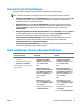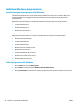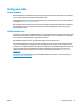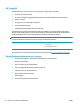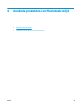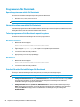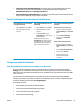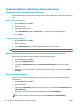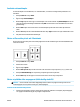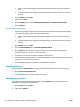HP Color LaserJet CP5220 Series User's Guide
●
För fack 1 fyller du på brevpapper med framsidan uppåt och matar in nedre kanten i skrivaren
först.
●
I övriga fack fyller du på brevpapper med framsidan nedåt och med den övre kanten mot fackets
bakre del.
2. Klicka på Skriv ut i menyn Arkiv.
3. Öppna menyn Layout.
4. Bredvid Tvåsidig väljer du antingen Bindning längs långsidan eller Bindning längs kortsidan.
5. Klicka på Skriv ut.
Skriva ut manuellt på båda sidorna
1. Fyll på så mycket papper i något av facken att det räcker till utskriften. Om du fyller på specialpapper,
t.ex. papper med brevhuvud, gör du på något av följande sätt:
●
För fack 1 fyller du på brevpapper med framsidan uppåt och matar in nedre kanten i skrivaren
först.
●
I övriga fack fyller du på brevpapper med framsidan nedåt och med den övre kanten mot fackets
bakre del.
2. Klicka på Skriv ut i menyn Arkiv.
3. På menyn Efterbehandling väljer du Manuell dubbelsidig utskrift.
4. Klicka på Skriv ut. Följ instruktionerna i popup-fönstret som visas på datorn innan du fyller på
utskriftsbunten i Fack 1 och skriver ut den andra sidan.
5. Gå till skrivaren och ta bort eventuellt tomt papper som finns i fack 1.
6. Sätt i den utskrivna pappersbunten i fack 1 med texten uppåt och med nederkanten in mot skrivaren. Du
måste skriva ut den andra sidan från fack 1.
7. Tryck på lämplig knapp på kontrollpanelen om du uppmanas att göra det.
Ange färgalternativ
Använd snabbmenyn Färgalternativ om du vill kontrollera hur färger tolkas och skrivs ut från program.
1. Klicka på Visa avancerade alternativ.
2. Ange inställningar för text, grafik och fotografier separat.
Använda menyn Tjänster
Om produkten är ansluten till ett nätverk använder du menyn Tjänster för att hämta information om
produkten och status på förbrukningsmaterial.
1. Klicka på Skriv ut i menyn Arkiv.
2. Öppna menyn Tjänster.
28 Kapitel 4 Använda produkten i en Macintosh-miljö SVWW